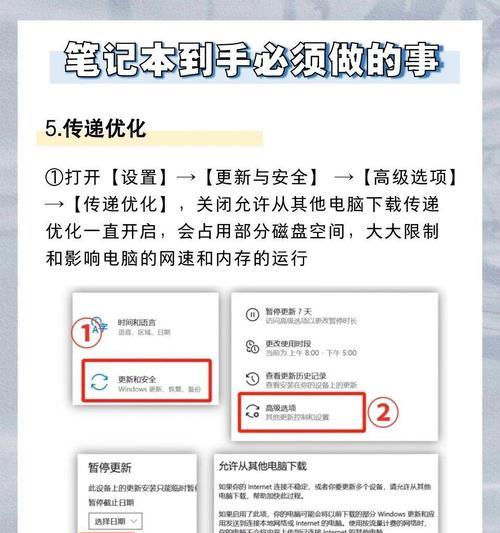在日常使用电脑时,我们经常会遇到桌面图标自动排列的情况,这可能会导致我们花时间手动重新排列它们。如何取消电脑自动排列图标,以及如何防止图标自动排列呢?本文将深入探讨这个问题,并提供详细的解决步骤,帮助您简化桌面管理。
1.了解自动排列图标的原因
在Windows操作系统中,当您移动图标时,系统默认的设置是将图标自动排列到整齐的网格中。这有助于保持桌面的整洁有序,但有时可能会妨碍用户根据自己的喜好组织桌面。了解了这一原因后,我们就可以采取相应的措施来解决这个问题。
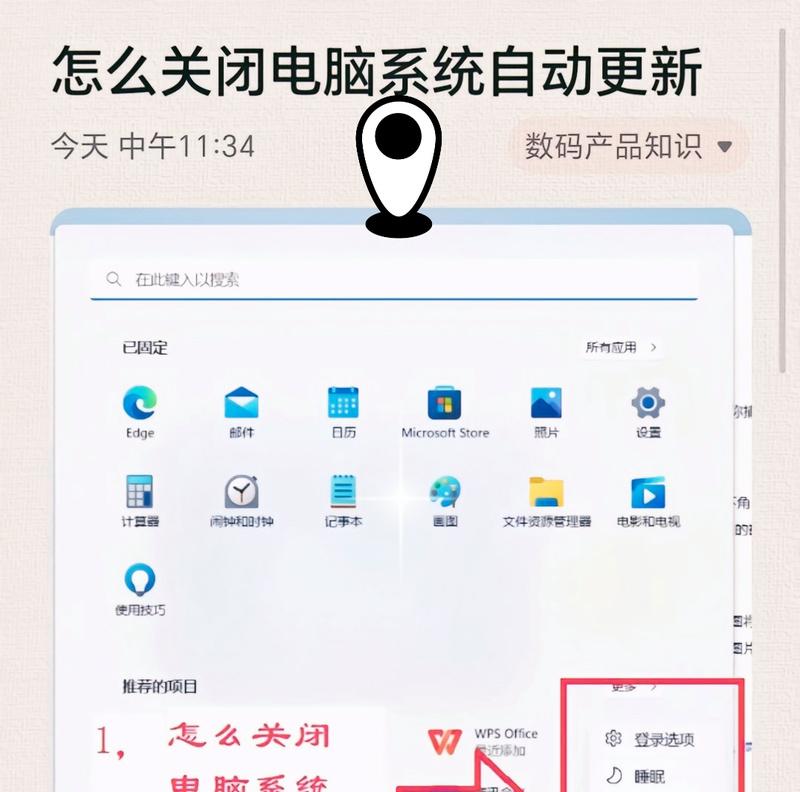
2.取消电脑自动排列图标的方法
步骤1:右击桌面空白处
您需要在电脑的桌面上找到一个空白区域,然后右击鼠标。
步骤2:选择“查看”选项
在弹出的菜单中,您可以找到“查看”选项。请注意,这个选项的名称可能会根据不同的操作系统版本略有差异。
步骤3:取消勾选“自动排列图标”
在“查看”选项中,您会看到“自动排列图标”的复选框。取消勾选这个选项,桌面图标就不会自动排列了。

3.防止图标自动排列的措施
取消自动排列图标后,您还需要采取一些措施防止未来图标再次自动排列。以下是几个有用的建议:
建议1:使用锁定桌面图标功能
一些操作系统版本提供了锁定桌面图标的选项。通过启用这一功能,即使在进行桌面清理或屏幕分辨率调整时,图标也不会自动重新排列。
建议2:修改系统设置
在某些操作系统中,您可以通过系统设置来防止图标自动排列。进入系统设置菜单,找到相关选项进行调整。
建议3:使用第三方工具
市场上有许多第三方软件可以帮助您锁定或管理桌面图标。这些工具可以提供更多的定制选项,满足您的个性化需求。

4.常见问题解答
Q1:为什么在取消自动排列图标后,图标仍然有时会自动排列?
这可能是由于系统更新、软件安装或其它系统行为触发了自动排列功能。您可以检查系统设置或尝试重启电脑来解决这个问题。
Q2:如果我使用的是Mac电脑怎么办?
Mac用户可以通过类似的方式调整桌面图标设置。通常,这涉及到了系统偏好设置中的桌面与屏幕保护程序选项。
5.结语
通过以上步骤和建议,您可以轻松取消电脑自动排列图标,并防止图标在以后自动排列。这样做不仅可以减少桌面管理的时间,还能根据个人喜好来组织和美化您的电脑桌面。希望这些方法能为您提供帮助,让您的电脑使用体验更加愉快和高效。